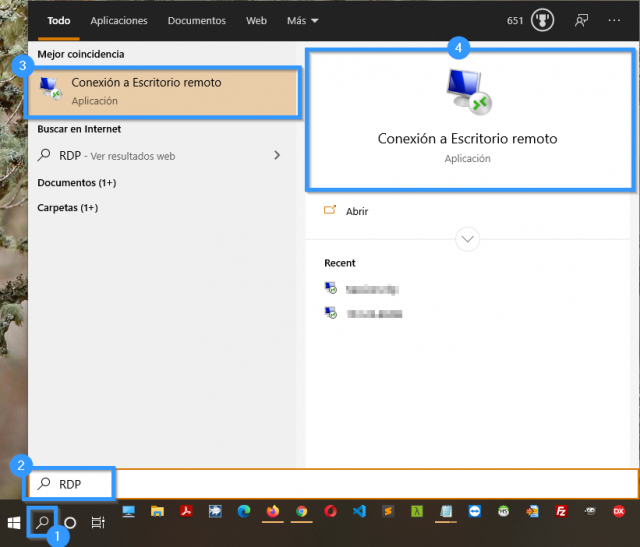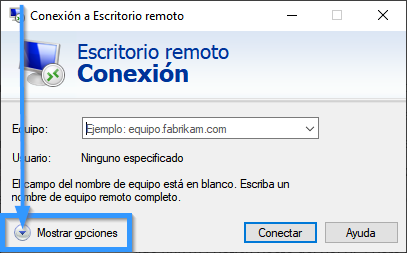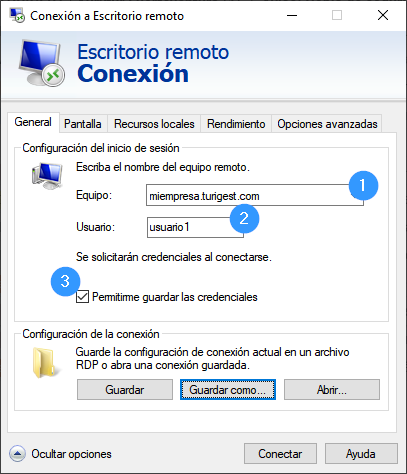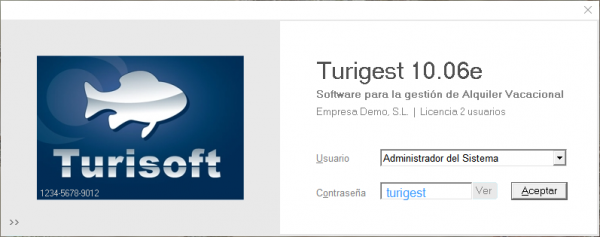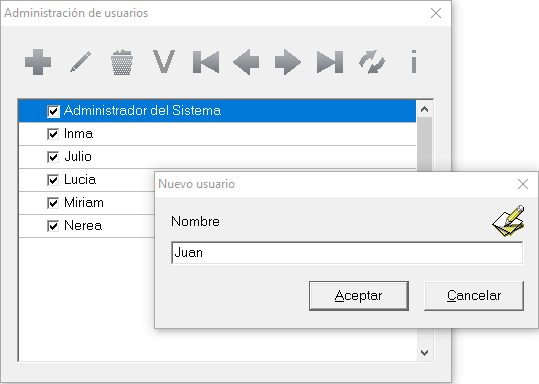Tabla de Contenidos
Empezando con Turigest Cloud
Ayuda
Lo primero y más importante: si necesitas ayuda o apoyo de cualquier género, o estás sufriendo algún tipo de incidencia o contratiempo, no dudes en contactar con nosotros. Puedes hacerlo a través de estos dos medios:
- Por correo electrónico: soporte@turisoft.com
- Por teléfono: 960 000 110
Iniciar sesión
Una vez que disponemos de nuestros datos acceso, que Turisoft nos habrá enviado, ya estaremos en condiciones de configurar nuestra conexión a Turigest Cloud. Los datos de acceso serán de este tipo:
Equipo:
Dirección: miempresa.turigest.com
Usuarios
Usuario: usuario1
Contraseña: claveusuario1
Usuario: usuario2
Contraseña: claveusuario2
...
Para acceder a Turigest tenemos que iniciar desde nuestro ordenador una sesión de escritorio remoto (RDP). La forma más sencilla para hacerlo es darle al botón de búsqueda de nuestro Windows 10, buscar el texto “RDP” y luego hacer clic en “Conexión a escritorio remoto”. En la imagen que sigue se detallan los pasos:
Al hacerlo, accederemos a una ventana como la siguiente, en la que deberemos hacer clic sobre el botón que se indica:
Y, una vez que hemos hecho esto podremos introducir nuestros datos de acceso, marcando además la casilla “Permite guardar las credenciales”.
Cerrar sesión
Para que nuestro servidor Cloud funcione de forma fluida y sin incidencias, es fundamental cerrar sesión cada vez que terminemos de trabajar con Turigest. Para hacerlo de la forma correcta solo tenemos que seguir dos pasos: cerrar primero Turigest y cualquier otra aplicación que tengamos abierta (Firefox, Word, etc:) y luego cerrar sesión empleando el botón que tenemos en la barra de herramientas:
Dejar sesiones “abandonadas” de escritorio remoto (y peor aún, con hacerlo con programas abiertos) puede afectar negativamente al servidor.
Contraseña inicial
La primera vez que accedemos a Turigest, el único usuario que aparece es el “Administrador del Sistema” cuya contraseña es “turigest”.
Más usuarios
Con independencia de las licencias contratadas, el administrador puede crear en Turigest tantos usuarios como necesite desde “Usuario” → “Administración de usuarios”.
Primeros pasos
Sin duda son cruciales y lo mejor es darlos asesorados por Turisoft. Aunque seguro que nuestro equipo te ha propuesto ya concertar una sesión de formación, no dudes en ponerte en contacto con nosotros para concertar una. Tu servicio de soporte incluye las que necesites.
Enlaces de interés:
Palabras clave: cloud, nube, online
Turigest 10.06f